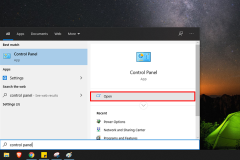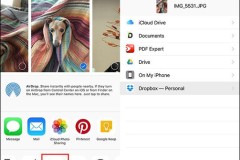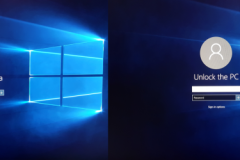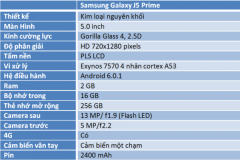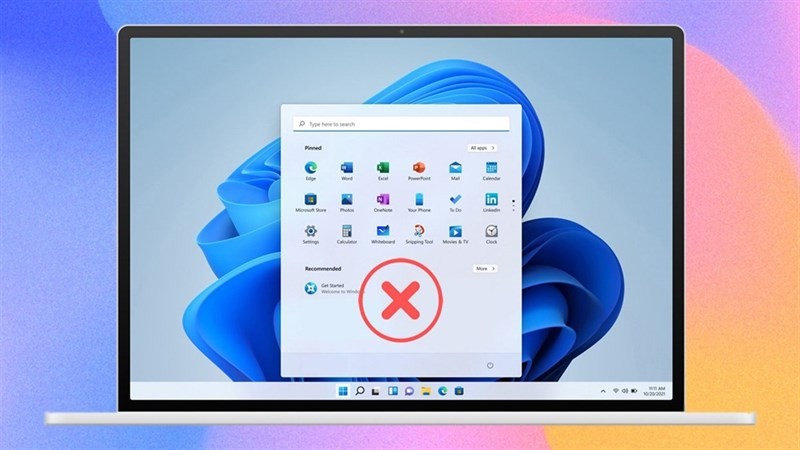
Tính năng tìm kiếm trên Windows 11 cực kỳ hữu ích trên máy tính giúp bạn tìm kiếm nhanh những thông tin của mình dù bạn có quên rằng mình đã đặt ở đâu đi chăng nữa. Tuy nhiên, nếu bạn muốn xóa bớt chúng đi cho đỡ rối thì trong bài viết này, mình sẽ hướng dẫn các bạn cách ẩn thư mục trên Windows 11 khỏi kết quả tìm kiếm nhé.
Cách ẩn thư mục trên Windows 11 khỏi kết quả tìm kiếm
Đầu tiên bạn mở mục tìm kiếm trên Windows và tìm kiếm từ khóa Indexing Options.
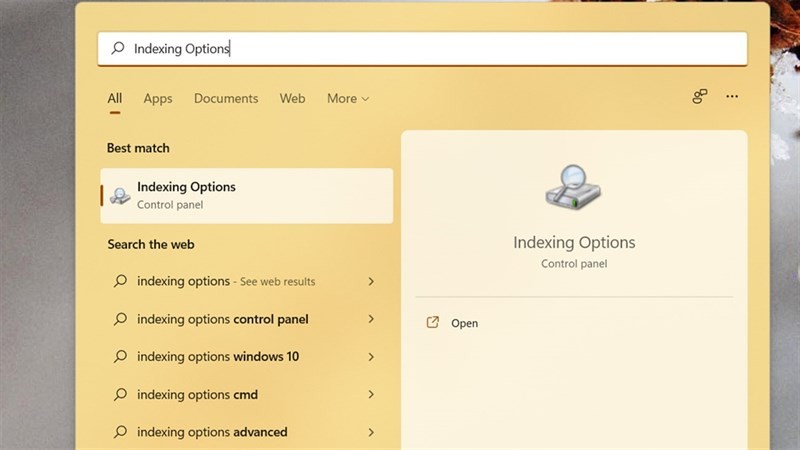
Bước 1: Ở cửa sổ Indexing Options hiện ra bạn chọn tiếp vào mục Advanced.
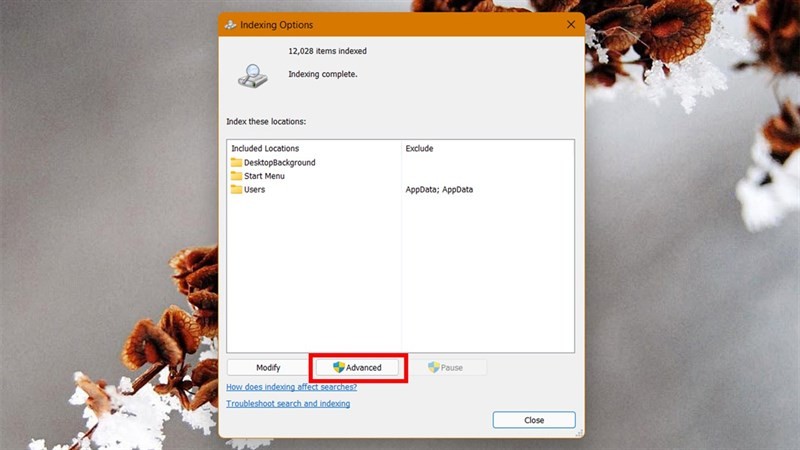
Bước 2: Bạn chọn qua tab File Types ở cửa sổ Advanced Options.
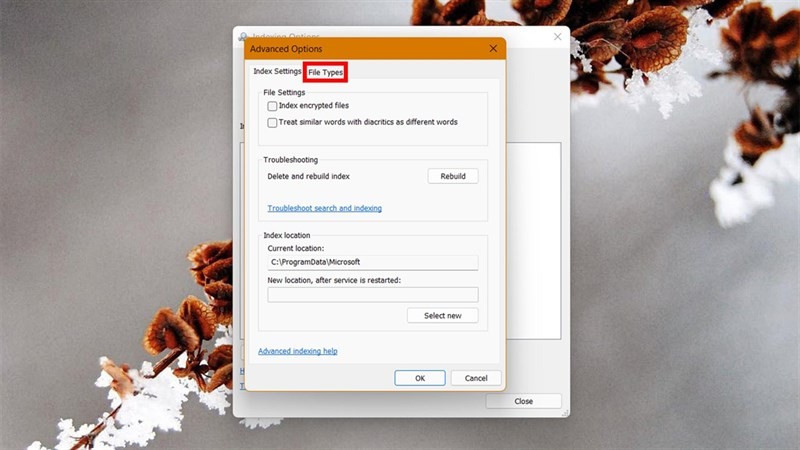
Bước 3: Ở đây bạn bỏ đánh dấu những định dạng tập tin mà công cụ có thể tìm kiếm và chọn Ok để lưu lại.
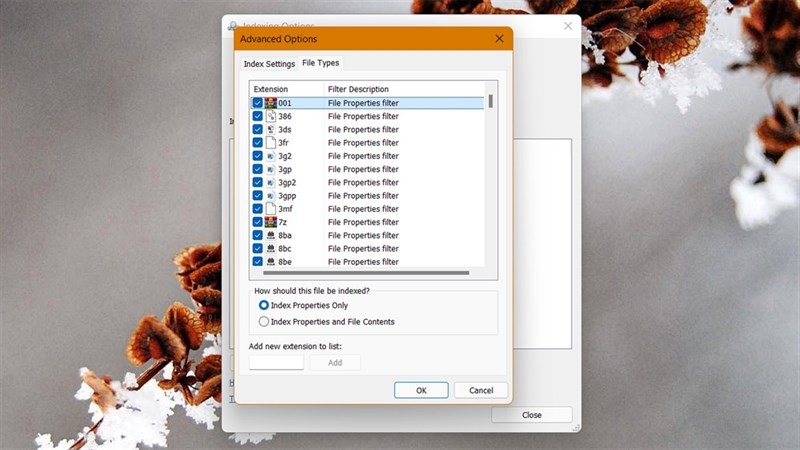
Bước 4: Sau đó, bạn tạo ra chỉ mục tìm kiếm mới bằng cách nhấn vào mục Index Settings và nhấn vào nút Rebuild.
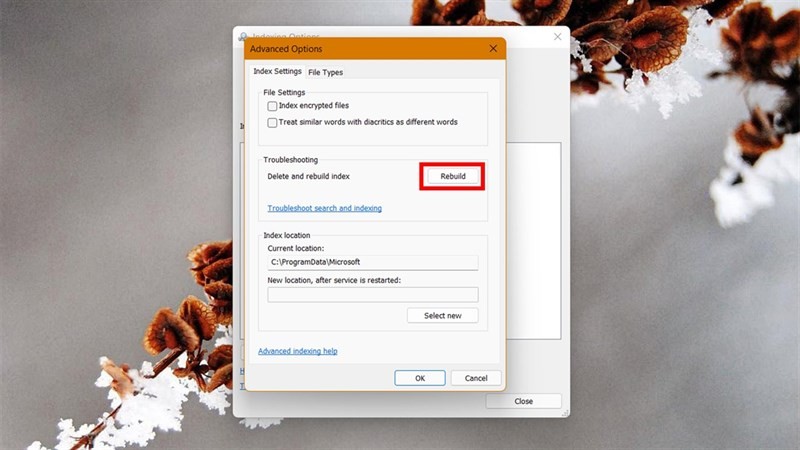
Ngoài ra, bạn có có thể tùy bên trong phần Cài đặt, bạn nhấn tổ hợp phím Windows + i để mở setting. Chọn tiếp vào Privacy & Security > Searching Windows.
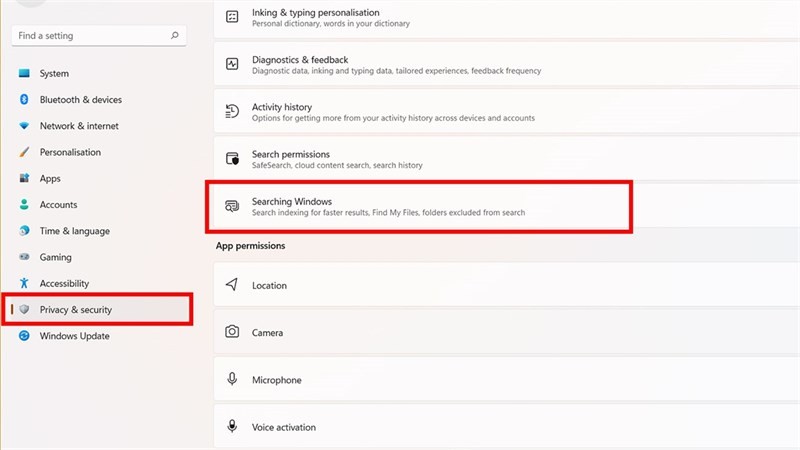
Tiếp theo bạn tìm đến dòng Exclude Folders From Enhanced Search > Add an Excluded Folder.
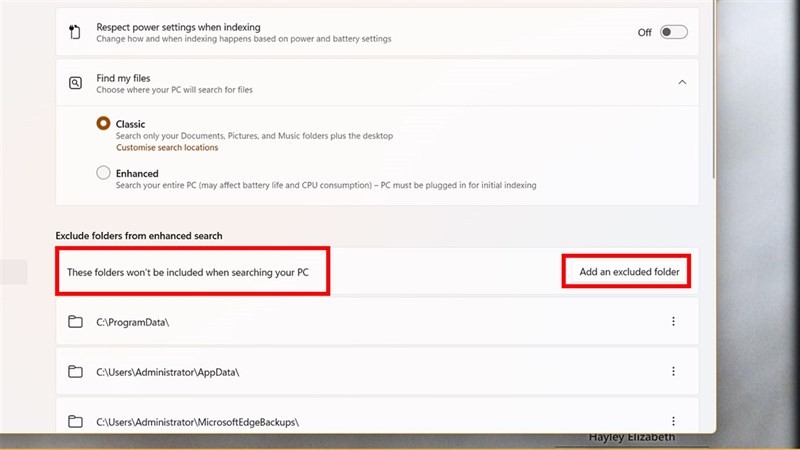
Bạn chọn đến thư mục ẩn khỏi tìm kiếm và thư mục đó sẽ hiển thị trong danh sách.
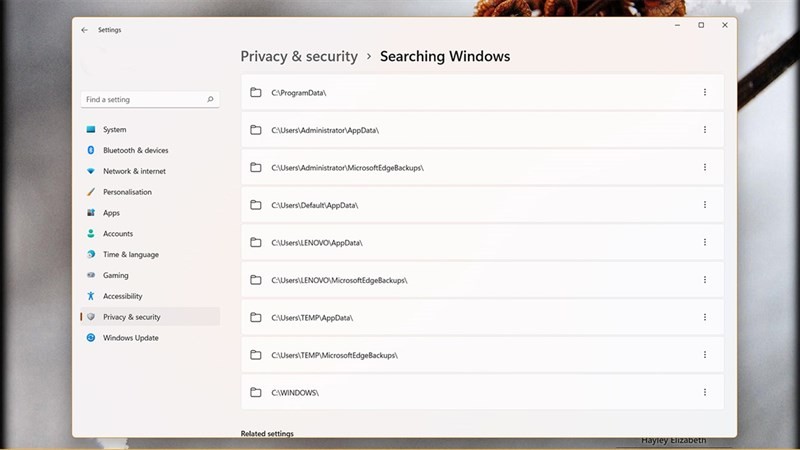
Bạn đã biết cách ẩn thư mục khỏi công cụ tìm kiếm trên Windows 11 chưa? Nếu thấy bài viết hữu ích cho mình xin một like và một share nhé. Rất cảm ơn các bạn đã xem bài viết.
Hiện nay, Laptop Thế Giới Di Động bán ra đều tích hợp sẵn Windows bản quyền (được cập nhật Windows 11 từ Microsoft). Với tình hình dịch bênh kéo dài như thế này và bạn đang tìm mua Laptop để học tập và làm việc, hãy bấm vào nút bên dưới để lựa cho mình một mẫu nhé.
LAPTOP CHÍNH HÃNG - WINDOWS BẢN QUYỀN
Biên tập bởi Nguyễn Ngọc Huy

![[Windows 10] Hướng dẫn tắt thông báo Restart & Update và Shut Down & Update vô cùng phiền nhiễu](http://cdn.trangcongnghe.vn/thumb/160x240/2020-12/windows-10-huong-dan-tat-thong-bao-restart-update-va-shut-down-update-vo-cung-phien-nhieu-1.jpg)